Как скачать видео с YouTube
Опубликовано: 2022-01-29На YouTube есть миллиарды часов видео. В прямом смысле. И это едва ли не самая поразительная статистика о сайте, который с 2005 года является популярным местом для загрузки и просмотра видео. Тем не менее, иногда вы действительно хотите или должны иметь одно из этих видео на своем собственном компьютере или телефоне. Но когда поднимается тема загрузки видео с YouTube, необходимо затронуть побочный вопрос: законно ли это?
Что касается авторских прав, пока вы загружаете видео для личного использования в автономном режиме, у вас, вероятно, все в порядке. Это более черно-белое, если вы рассматриваете условия обслуживания Google для YouTube, которые гласят: «Вам не разрешено ... получать доступ, воспроизводить, загружать, распространять, передавать, транслировать, отображать, продавать, лицензировать, изменять, модифицировать или иным образом использовать любую часть Сервиса или какой-либо Контент, за исключением: (а) случаев, прямо разрешенных Сервисом; или (б) с предварительного письменного разрешения YouTube и, если применимо, соответствующих правообладателей».
Просмотр видео на YouTube в автономном режиме через неофициальные каналы требует денег от Google и создателей видео. Есть причина, по которой YouTube запускает рекламу: люди зарабатывают таким образом на жизнь.
Очевидно, что кража видео с YouTube — это большая проблема. Если вы хотите поделиться видео, YouTube и большинство других видеосайтов упростят эту задачу: от встраивания до отправки по электронной почте и публикации в социальных сетях. Вам просто не нужно загружать видео большую часть времени.
Впрочем, у вас есть свои причины. Если вам нужно скачать видео с YouTube — абсолютно необходимо, просто для себя, а не для распространения, и чтобы не быть полным мудаком — вот как.
Примечание. Эта история часто обновляется, так как используемые инструменты регулярно меняются. Некоторые из этих изменений не всегда приятны, например, программное обеспечение, настолько полное «дополнительных функций», что оно помечается антивирусными инструментами как вредоносное ПО. То же самое касается вспомогательных веб-сайтов — изменение рекламной сети сайта также может создать проблемы с вредоносным ПО.
Чтобы это не превратилось в длинный список программ и сайтов, которые могут загружать видео с YouTube, мы придумали несколько правил для включения. Услуги должны:
Поддержка загрузки 4K даже в бесплатной версии.
Работайте с тремя ведущими видеосайтами: YouTube, Facebook и Vimeo .
Скачивайте целые плейлисты или каналы пакетно (на YouTube), по крайней мере, в платной версии.
Вывод в MP3 для аудио (или предложить сопутствующее программное обеспечение, которое делает это).
Имейте интерфейс, который не отстой .
Не собирать ваши личные данные помимо вашего адреса электронной почты.
Не содержат вредоносных программ . Если в воздухе есть хотя бы его запах, даже щенок, то его нет.
Программы, сервисы и сайты в этой истории не содержат спама/вирусов/проблем на момент написания этой статьи , но будьте осторожны. Долгое время. Особенно, если вы на самом деле не искушаете.
Премиум-загрузки YouTube
Теперь для подписчиков YouTube Premium — платной версии YouTube, позволяющей смотреть без рекламы — доступна загрузка видео. Вроде. Есть одно предостережение относительно качества: все видео, которые вы загружаете, ограничено максимальным качеством 1080p или ниже. Нет 4К.
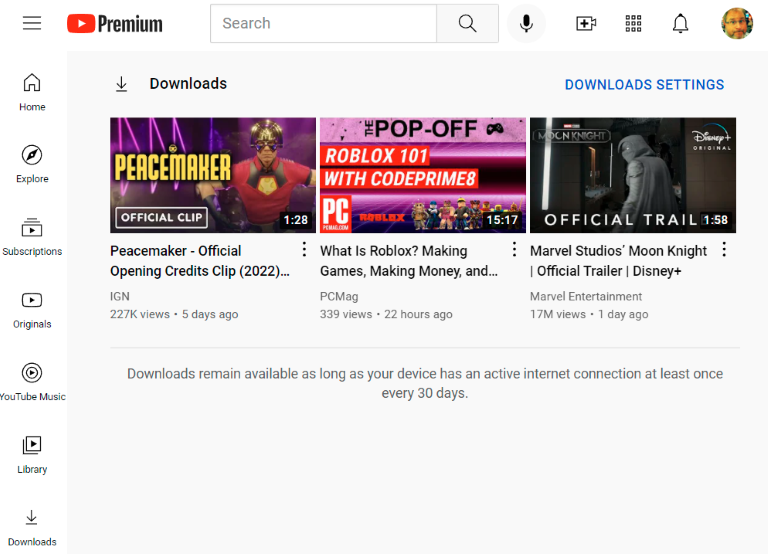
Самая большая проблема заключается в том, что эта функция на самом деле не загружает видео для сохранения на вашем компьютере навсегда. Это больше похоже на функцию загрузки в мобильных приложениях для Netflix и Hulu, которая делает потоковое видео доступным для просмотра позже, используя локальное хранилище, и просматривает его, используя только интерфейс приложения. Это не тот метод, который позволяет вам, скажем, смотреть видео с помощью другого программного обеспечения, такого как VLC Media Player.
Вы получаете доступ к загрузке, перейдя в меню гамбургера YouTube и выбрав «Загрузки», чтобы просмотреть список того, что вы загрузили. На странице написано: «Загрузки остаются доступными, пока ваше устройство имеет активное подключение к Интернету не реже одного раза в 30 дней». Это, вероятно, не совсем то, что вы ищете в загрузке. Но приведенные ниже инструменты обеспечивают именно это.
Программное обеспечение для настольных ПК
Стороннее программное обеспечение — это то, где вы получите лучший контроль над загрузкой онлайн-видео. Как правило, вы вставляете URL-адрес нужного видео YouTube в программу, и она загружает версию самого высокого качества, которую только может найти. Для видео в формате высокой четкости (HD) 1080p это обычно файл MP4. Для чего-либо более высокого качества — 4K или 8K — обычно используется формат файла MKV.
В прошлом видео на YouTube были основаны на Flash, поэтому вы загружали файл FLV, но его, как правило, сложнее воспроизвести. MP4 (сокращение от мультимедийного формата MPEG-4 Part 14) воспроизводится везде
Обратите внимание, что файл MKV, также называемый Matroska, представляет собой контейнер — файл может содержать видео, использующее любое количество кодеков внутри. Надежный способ воспроизвести их все — использовать VLC Media Player для Windows, который воспроизводит все. (Подробнее об этом читайте ниже.) Что касается загрузчиков, то вот лучшие варианты.
Медиаплеер VLC
бесплатно ; Виндовс, МакОС, Линукс
Мы упомянули VLC Media Player выше, потому что это фантастический инструмент для пользователей Windows, Mac и Linux, который воспроизводит практически любые когда-либо созданные медиафайлы. Он также имеет возможность загружать видео с YouTube, хотя и запутанным образом. (Если у вас возникнут какие-либо проблемы, попробуйте полностью переустановить VLC и очистить кеш, чтобы он заработал.)
Скопируйте URL-адрес из видео YouTube, затем откройте VLC. В меню « Медиа » выберите « Открыть сетевой поток» (Ctrl+N) и вставьте URL-адрес. Щелкните Воспроизвести . Во время воспроизведения видео перейдите в « Инструменты» > «Информация о кодеке» . Внизу есть поле под названием «Источник» — скопируйте URL-адрес, который вы найдете в этом поле.
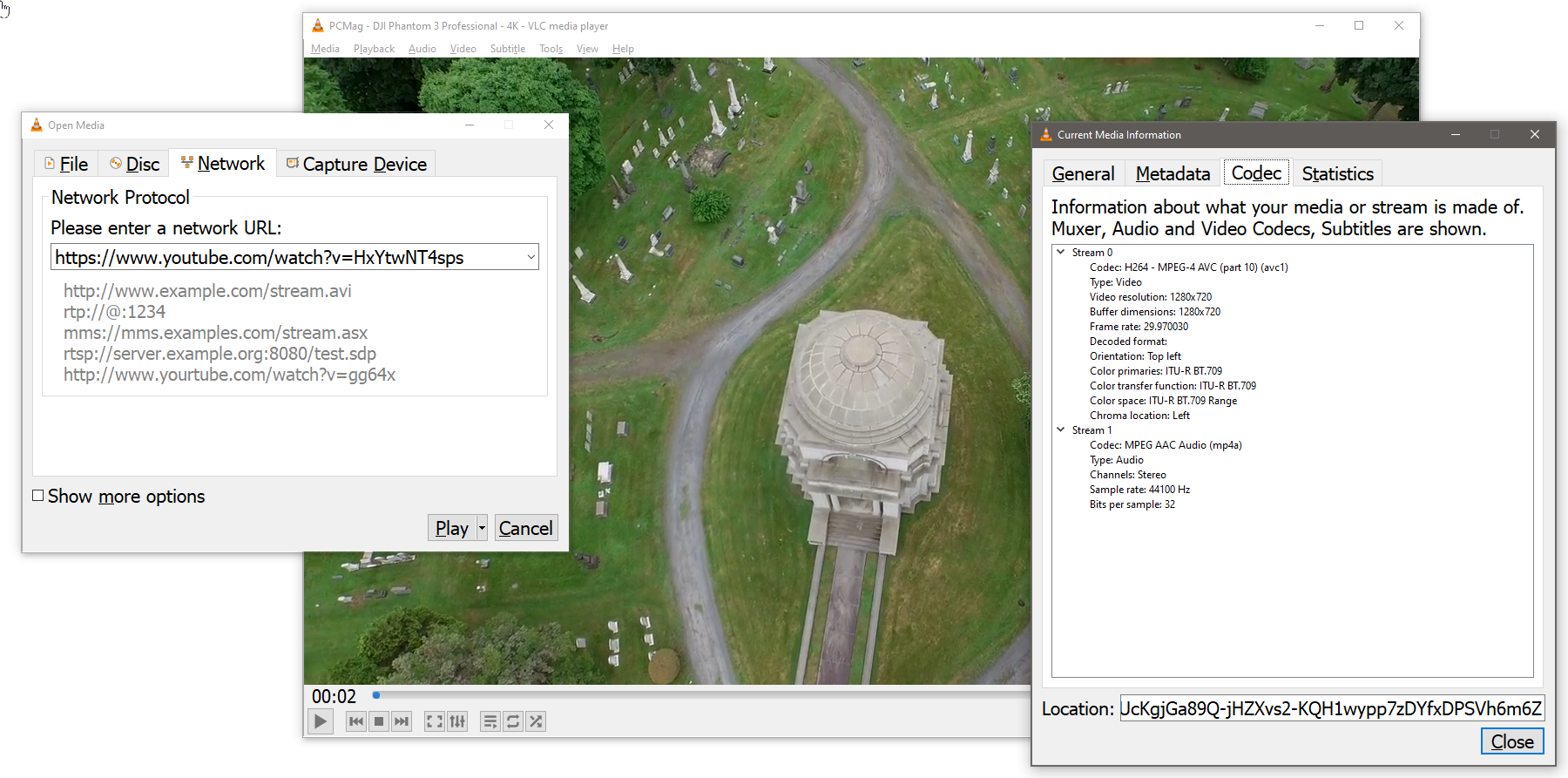
Вернитесь в браузер и вставьте URL-адрес — это временный веб-адрес, срок действия которого со временем истечет — в адресную строку и начните воспроизведение видео. Когда вы просматриваете видео в браузере, щелкните меню из трех точек в правом нижнем углу, чтобы выбрать вариант загрузки, чтобы сохранить его локально.
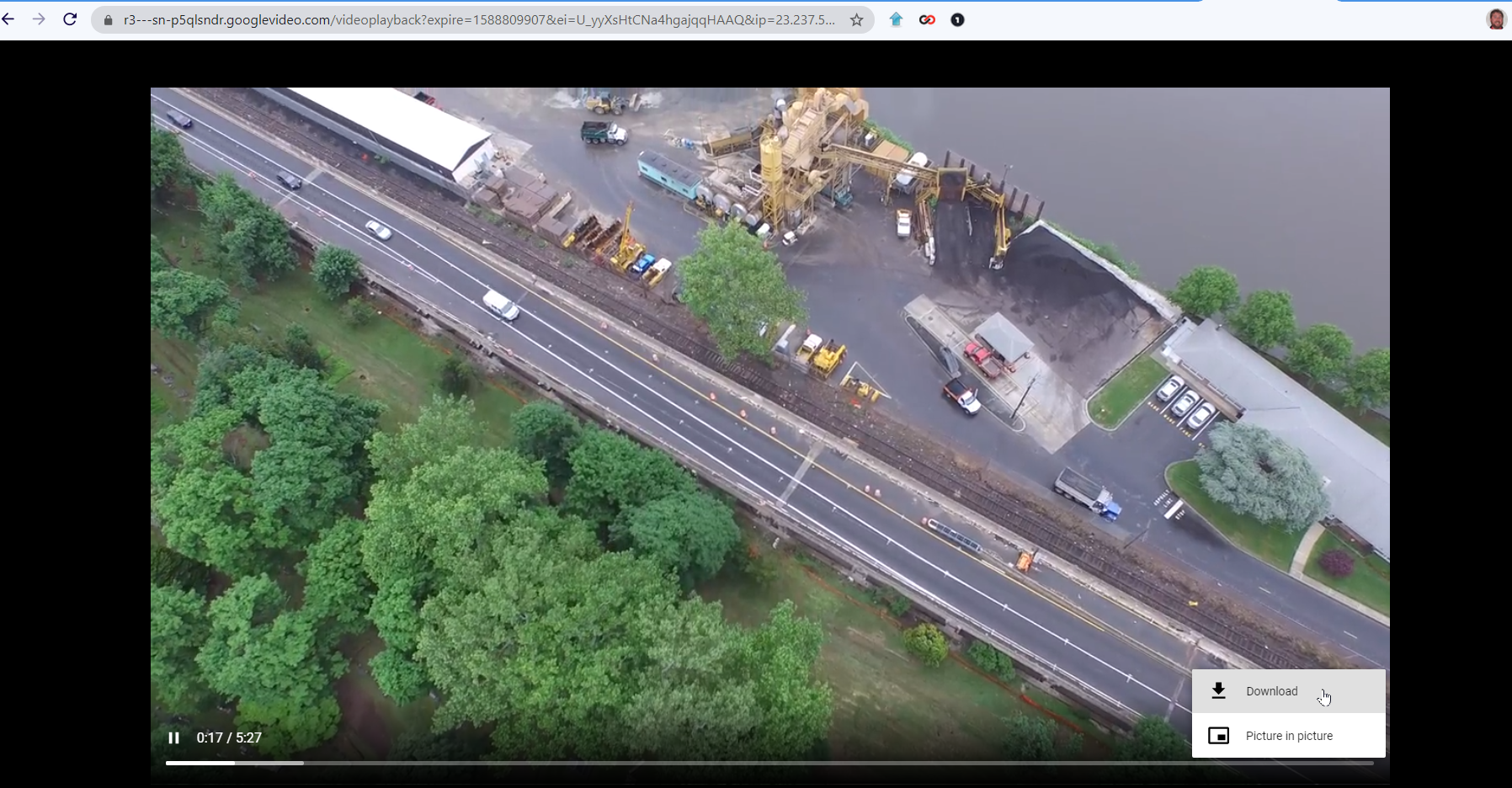
Однако похоже, что VLC сохранит ваш файл только в разрешении 1080p и не выше, даже если исходный поток YouTube был доступен в разрешении 1440p или 2160p (он же 4K). Он также не будет конвертировать видео в другие форматы. Чтобы получить эти параметры, вам потребуется программное обеспечение для настольных ПК, указанное ниже.
Загрузчик видео 4K
Бесплатно или $15 за пожизненную лицензию на 3 компьютера ; Windows, macOS, Ubuntu Linux, Android
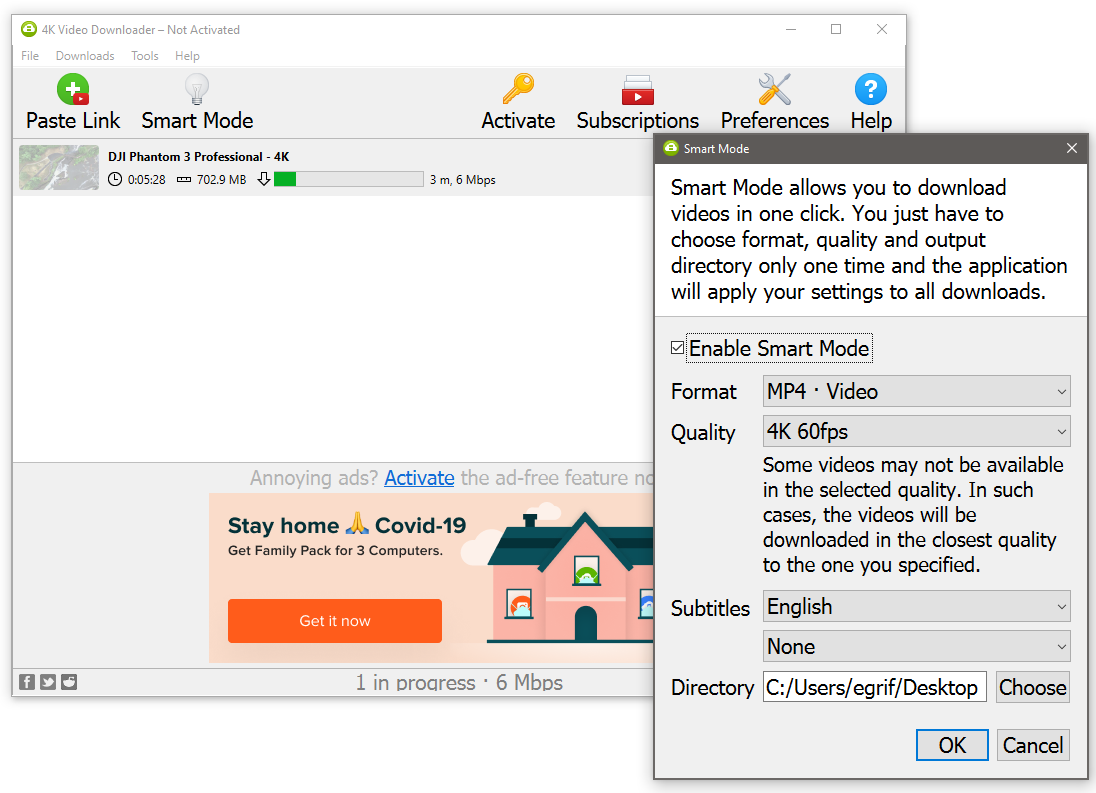
Многоязычный 4K Video Downloader (4KVD) часто обновляется и содержит четкие ссылки для загрузки на веб-сайте программы; здесь нет рекламных ловушек. Программное обеспечение делает то, что рекламирует, в простом интерфейсе. Он захватывает видео с качеством до 8K и загружает во множество форматов. Просто скопируйте URL-адрес YouTube и нажмите кнопку «Вставить ссылку», чтобы начать. 4KVD захватит даже субтитры, целые плейлисты и все видео на канале, на который вы подписаны. Поддерживаемые сайты ограничены громкими именами, такими как YouTube, Vimeo, Facebook и некоторыми другими, но это охватывает большую часть того, что вам нужно. Он отображает большой рекламный баннер, чтобы поддерживать свет, и вы ограничены 30 загрузками в день в бесплатной версии.
Мне пришлось переключиться с формата MP4 на MKV, чтобы загрузить тестовое видео в формате 4K. 4KVD захватил 3-минутный файл размером 229,7 МБ для трейлера фильма примерно за 1 минуту 20 секунд. 4KVD по умолчанию возвращается к 1080p HD, поэтому я сделал то же переключение при загрузке плейлиста Ultra High Definition (8K).
Если вы включите интеллектуальный режим и его предустановки, 4KVD может выполнять загрузку одним щелчком мыши в ваш любимый формат. Если вы хотите загружать более 25 видео за раз или подписываться на каналы YouTube, чтобы мгновенно загружать последние, для этого требуется платная версия. Воспроизведение полученных файлов MKV через VLC Media Player было безупречным.
В самой программе есть возможность извлекать аудио в формат MP3, поэтому вам даже не понадобится сопутствующее программное обеспечение 4K YouTube to MP3.
Конвертер видеопроцессов
59,90 долларов США на один год, 78,90 долларов США на всю жизнь, 119,90 долларов США для семьи (2-5 ПК ); Виндовс, макОС
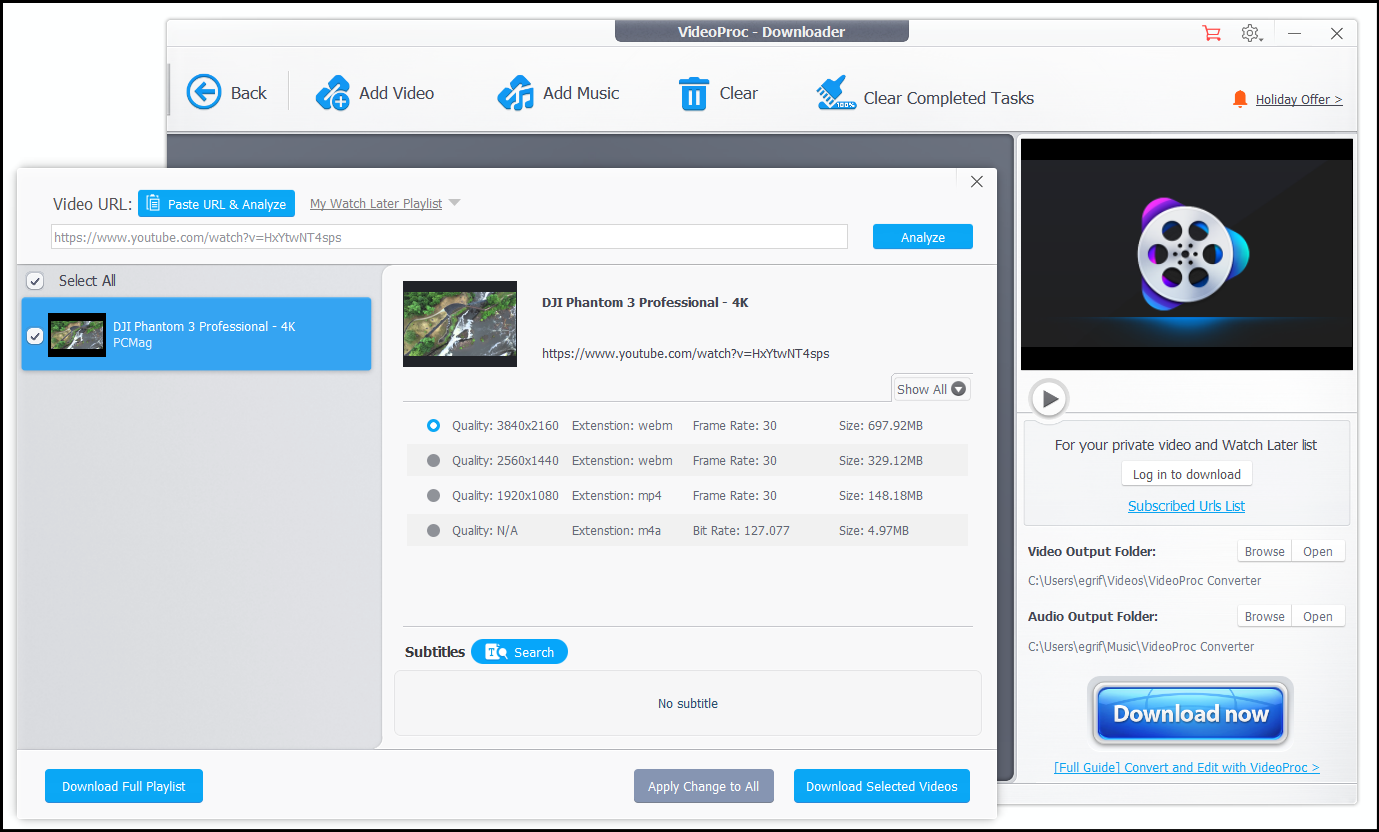
Мощный VideoProc от Digiarty поставляется в виде редактора и этого конвертера, который также обеспечивает редактирование и эффекты. Аспект загрузки великолепен, версия похожа на WinX YouTube Downloader от Digiarty, который вы все еще можете найти, но в наши дни компания не продвигает его. Это имеет смысл, поскольку VideoProc Converter обрабатывает большое количество загрузок, предположительно поддерживая 4K с более чем 1000 веб-сайтов. С аппаратным ускорением обещает некоторую скорость. К счастью, он часто предлагает ценовые скидки.
Чтобы использовать его, вы открываете программное обеспечение, позволяете ему определить ваше оборудование, чтобы увидеть, что вам нужно для ускорения (если что-то). Нажмите кнопку «Загрузчик», нажмите « Добавить видео », чтобы разместить столько URL-адресов, сколько хотите, а затем « Загрузить сейчас» . Или вы можете получить целый плейлист YouTube или прямую трансляцию. Наше тестовое видео 4K объемом 697 МБ в формат WEBM было записано примерно за 2 минуты 15 секунд, что неплохо. Лучше всего то, что пробная версия VideoProc Converter, которая ограничивает конверсию 5 минутами, не ограничивает загрузку.
FlixGrab
лицензия на 1 год: 44,99 долларов США плюс налог (или 9,99 долларов США за бесплатную загрузку с YouTube) ; Окна
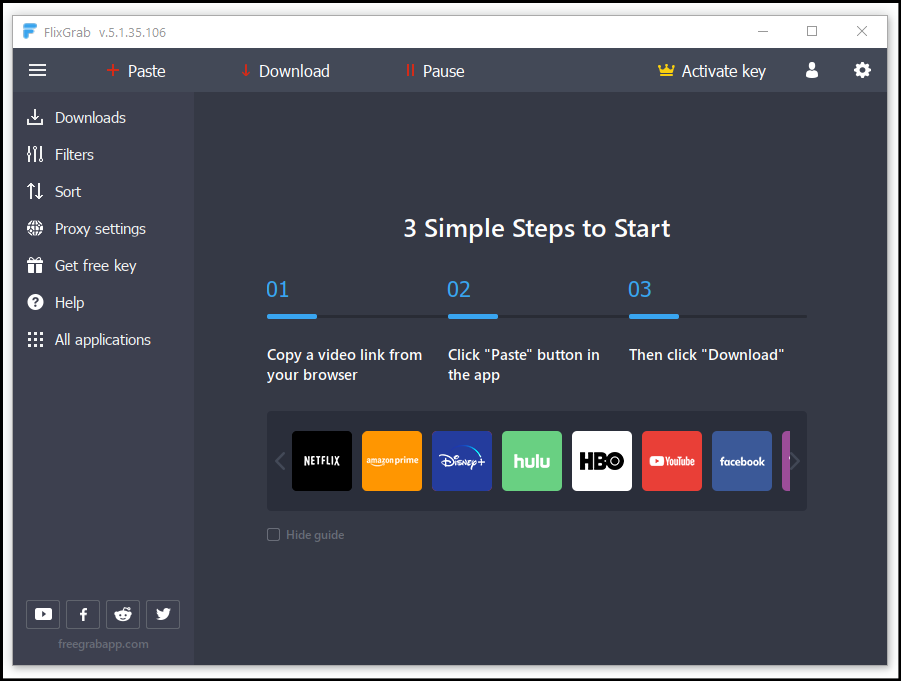
Как и некоторые другие, у FlixGrab есть несколько разных программ, многие из которых имеют дублирующие друг друга функции. Например, у него есть FlixGrabMS (версия, которую вы получаете из Магазина Microsoft для работы в Windows 10/11), но она не позволяет мне захватывать видео с YouTube. Прямая загрузка программы FlixGrab с сайта flixgrabapp.com работала с YouTube и несколькими другими сайтами. Кроме того, он предлагает бесплатную загрузку YouTube, предназначенную специально для YouTube, но использует тот же простой в использовании интерфейс. Недостатком, как и у других, является высокая стоимость подписки, но это единственный способ получить качественные загрузки. Однако версия только для YouTube значительно дешевле — 9,99 долларов в год. Ни один из них не имеет пробного периода.
5KPlayer
бесплатно ; Windows и macOS

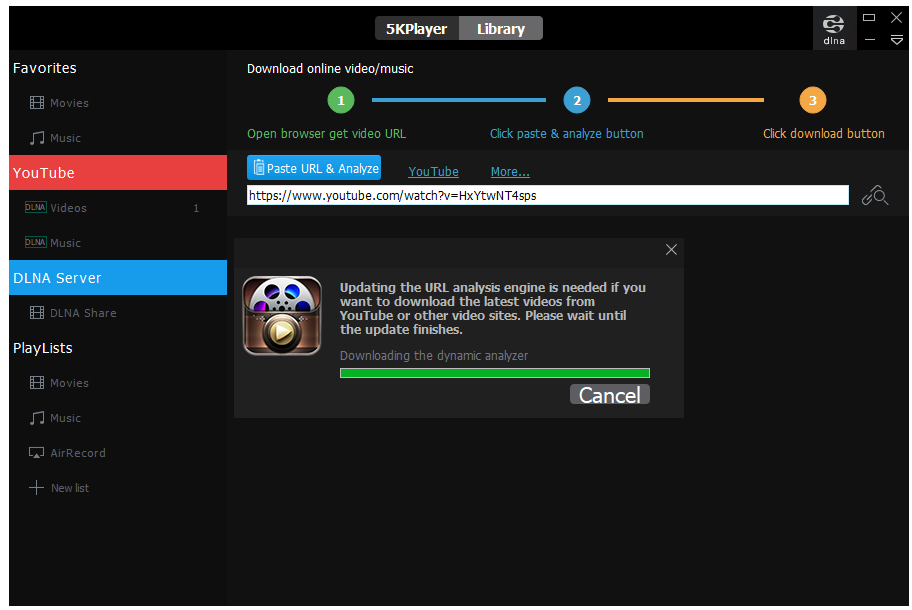
Бесплатный 5KPlayer — это гораздо больше, чем загрузчик, но у него есть чертовски встроенный загрузчик. Обещание отсутствия вирусов, рекламы или подключаемых модулей — хорошее начало. К сожалению, это одна из немногих протестированных программ, которая запрашивает регистрацию вашего имени и адреса электронной почты — вы должны сделать это, чтобы получить полную функцию загрузки на более чем 300 сайтах. Тем не менее, вы все равно можете получать видео 4K с YouTube без регистрации.
При загрузке программа действительно пытается что-то скрыть. Вставьте URL-адрес видео YouTube, и механизм анализа запустится и покажет только несколько вариантов загрузки. Щелкните значок шестеренки, затем кнопку «Показать все» и прокрутите, чтобы увидеть больше — например, файл 4K 3840 на 2160 в формате WebM. Тестовая загрузка WebM объемом 227 МБ заняла мучительные 6,5 секунды. минут. Захват списков воспроизведения был возможен, но вы должны настраивать параметры загрузки по одному видео за раз. Запутанный интерфейс затрудняет возврат к другим видео в плейлисте.
5K Player также поддерживает воспроизведение с сервера DLNA, поэтому захваченные видео можно просматривать на любых устройствах, поддерживающих DLNA, а также поддерживает AirPlay для быстрого воспроизведения на устройствах Apple. Выберите видео в библиотеке для быстрого преобразования в MP4, MP3 или даже ACC (аудиоформат, предпочтительный для iOS). Однако проигрывателю не понравилось воспроизведение слишком большого файла 4K, и у него возникли проблемы с буферизацией (у VLC не было проблем с тем же файлом).
В конечном счете, в 5K Player есть что понравиться, от цены до функций, особенно если вы смотрите на них как на дополнения к загрузчику. Но плохой интерфейс, низкая скорость загрузки и проблемы с воспроизведением могут заставить вас искать что-то другое.
Вспомогательные сайты
Вы хотите избежать установки программного обеспечения? Вспомогательные сайты для загрузки видео должны выполнять загрузку за вас. Все они делают одну базовую вещь: вы даете им URL-адрес YouTube (или другого видеосайта, если он поддерживается), они анализируют его, дают вам выбор нужного размера загрузки и предоставляют ссылку на указанную загрузку. Они работают на любой платформе, иногда даже на мобильных устройствах. Вам не нужно ничего устанавливать на свой компьютер. Это может занять намного больше времени, в зависимости от размера и качества видео, которое вы хотите, но вы не можете превзойти удобство.
Проблема в том, что им не всегда можно доверять. Существуют сотни сайтов такого типа — кажется, что любой, кто хоть немного умеет программировать, создал один из них. Такие сайты легко превращаются из полезных в подозрительные, особенно если они становятся популярными, а владелец продает их, чтобы заработать на ваших посещениях.
Рекомендовано нашими редакторами
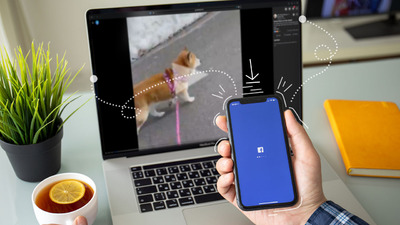


С тех пор, как эта история была впервые опубликована, все вспомогательные сайты, которые мы рекомендовали, были удалены по таким причинам, как добавление откровенно сексуальной рекламы, прекращение работы, переход на использование только своей утилиты загрузки и один из-за закрытия бизнеса, чтобы избежать судебного преследования.
По этой причине в настоящее время мы не рекомендуем никаких вспомогательных сайтов. Попробуйте один из них, если найдете, но если ваш браузер, антивирус или инстинкты выдают предупреждения, избегайте и двигайтесь дальше.
Расширения
Расширение для браузера может сэкономить вам время. Однако вы столкнетесь с некоторыми проблемами при загрузке видео с YouTube, особенно если вы используете Chrome в качестве основного браузера.
Интернет-магазин Chrome, где вы получаете расширения для браузера Chrome, контролируется Alphabet/Google, владельцем YouTube. Даже расширение, якобы предназначенное для этой цели, не позволит напрямую загружать YouTube из-за ограничений в магазине Chrome. Как правило, с расширениями Chrome загрузка любого видео по протоколу RTMP (защищенные видео) или потокового видео невозможна. Конечно, вы можете использовать их на других сайтах с видео. Только не ютуб.
Хотите обойти это? Получите расширение, которого нет в интернет-магазине Google. Некоторые программы и вспомогательные сайты предлагают компонент расширения и поясняют, как выполнить установку без помощи, которую обычно предоставляет Интернет-магазин Chrome. Вот пара.
Загрузчик видео с YouTube
бесплатно ; Хром, Опера, Эдж, Вивальди, UCBrowser
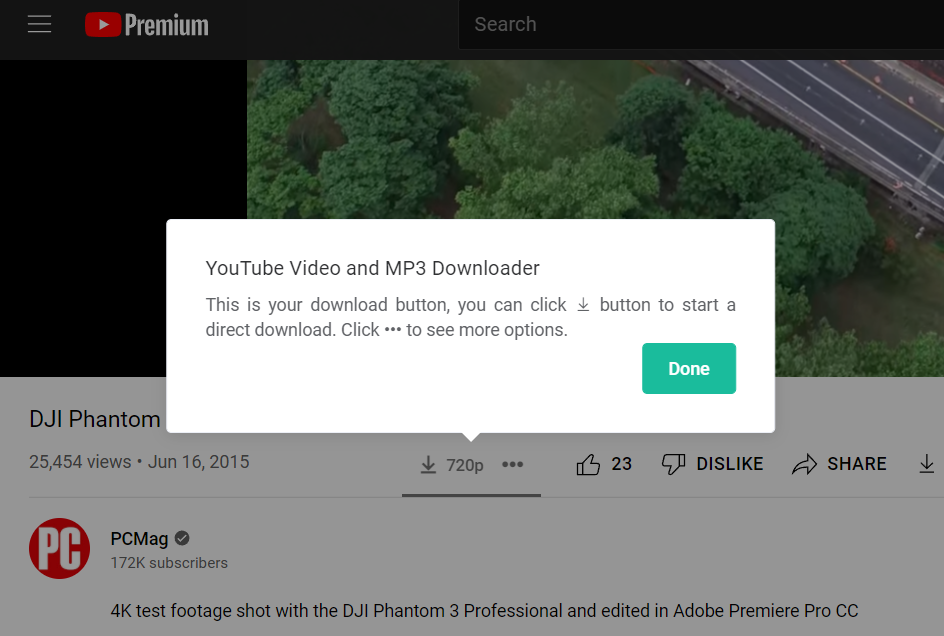
YouTube Video Downloader от Addoncrop доступен в нескольких браузерах, но с отличными возможностями боковой загрузки. Он помещает кнопку под любым видео, которое вы воспроизводите на YouTube, или даже под встроенным видео YouTube, что упрощает захват. Поддерживаемое качество видео достигает 8K. Вы также можете конвертировать аудио из видео в MP3. Это даже поможет вам делать скриншоты видео.
Помощник по загрузке видео
бесплатно ; Фаерфокс, Хром, Эдж
Video DownloadHelper поддерживает огромное количество сайтов, даже для взрослых. Вы узнаете, что видео можно загрузить, когда значок расширения анимируется, когда вы находитесь на веб-странице. Video DownloadHelper для Chrome перестал работать с YouTube; таким образом, он может получить место в Интернет-магазине Chrome. Обойдите это, используя вместо этого расширение Video DownloadHelper в Firefox или Edge.
Мобильный
Загрузка с YouTube с помощью приложения для Android из магазина Google Play — непростая задача, учитывая, что Google жестко контролирует свой сайт и предлагает платную услугу YouTube Premium, которая поддерживает просмотр в автономном режиме.
Тем не менее, с Android можно устанавливать приложения без использования Google. Например, InsTube — бесплатный загрузчик видео и музыки для Android можно найти только на сайте InsTube. Загрузите файл APK (пакет приложения для Android), чтобы загрузить его на устройство Android. Найдите его в загрузках вашего устройства и нажмите, чтобы установить. (Возможно, вам придется зайти в настройки безопасности и включить «Неизвестные источники».)
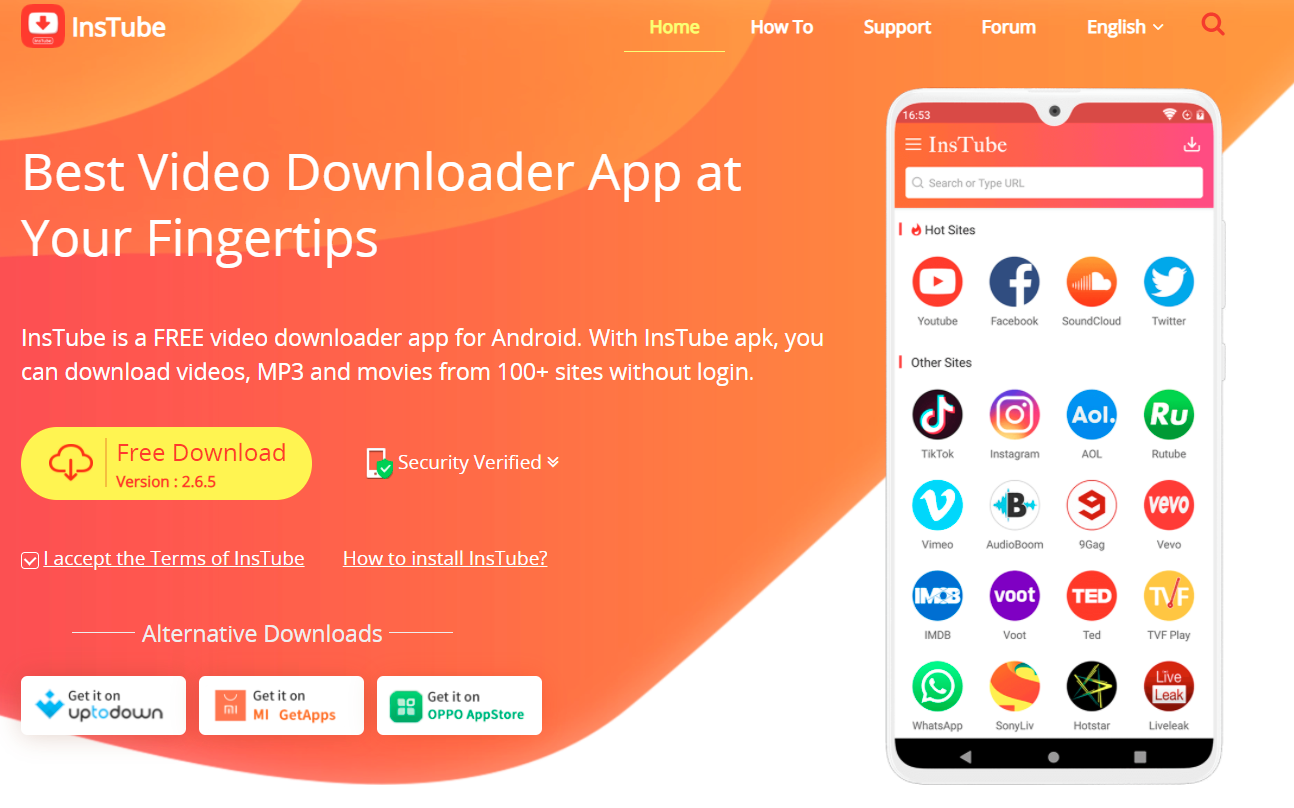
Можно подумать, что на iPhone и iPad такого ограничения не будет, поскольку Apple и Google не совсем лучшие друзья (а может быть, и так). Однако в приложениях для iOS, которые я пробовал, они не только не загружались с YouTube, но и обычно не были доступны в течение длительного времени. В описании одного из этих приложений говорилось: «Загрузка с YouTube запрещена в соответствии с его Условиями обслуживания». Apple следит за тем, чтобы производители приложений играли по правилам — даже по правилам Google.
Скорее всего, в ту минуту, когда вы найдете приложение для iOS, которое может загружать видео с YouTube, оно будет «исправлено» или забанено. Единственный реальный вариант — сделать джейлбрейк вашего iPhone и использовать сторонние приложения, которые загружают то, что вы хотите.
Есть обходные пути. Один из них — подписаться на YouTube Premium; он позволяет загружать видео на iPhone или iPad для просмотра позже, как это делают Netflix и Hulu.
Другой использует бесплатное приложение для управления файлами iOS, такое как Documents от Readdle. Используйте браузер Safari, чтобы просмотреть видео на YouTube, и используйте параметр «Поделиться», чтобы найти ссылку «Копировать». Затем вернитесь в «Документы» и используйте встроенный браузер в приложении, чтобы перейти на вспомогательный сайт для загрузки видео. Вставьте ссылку в форму (удерживайте палец, пока не появится всплывающее меню «Вставить»). Сайт предоставит вам ссылки для загрузки, и вы сможете сохранить файл в Документы. Удерживайте и перетащите файл вверх, пока не вернетесь на главный экран, затем перетащите его в папку «Фотографии». Вам нужно будет предоставить Документам разрешение на доступ к Фото в первый раз. Затем вы можете получить доступ к видео, как и к любому видео, снятому на телефон или планшет, — в приложении «Фотографии».
Другой обходной путь: вернитесь к рабочему столу и попробуйте AnyTrans (39,99 долл. США за один компьютер в течение одного года, Windows или macOS), настольный файловый менеджер для устройств iOS со встроенным загрузчиком, поддерживающим 900 сайтов, включая YouTube и Facebook. Он будет передавать видео на iPhone для вас по кабелю USB. Даже если вы не платите за AnyTrans, возможность загрузки остается бесплатной навсегда.
ЮТ Писец
Хотите действительно уникальный способ «скачать» видео? YT Scribe позволяет вам получить транскрипцию, чтобы вы могли читать их вместо этого. Он автоматически расшифровывает, пунктуирует и разбивает текст на абзацы. Чем лучше субтитры, тем, конечно, лучше "статья". Лучше всего то, что это абсолютно бесплатно.
